そろそろ自宅のPC環境を入れ替えようと思い、Intel NUC NUC5i5RYK を購入しました。
NUC (Next Unit of Computing) は、インテルが推進している小形PCの規格です。
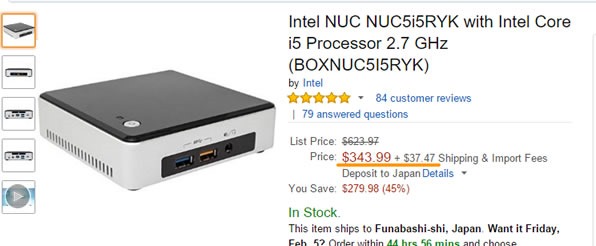
メモリやSSD は、日本で購入したのですが、本体は US の Amazon から買いました。
送料を入れても日本より数千円安かったです。
この記事を書いている時点で、日本のAmazon では5万1千円程度ですが、USからだと送料込みで381ドル(4万6千円/1ドル120円計算)くらいです。

購入前にサイズが知りたくて秋葉原を巡ったのですが、実物がおいておらず、スペック表に書いてあるサイズで妄想して机の上に置いても大丈夫そうだと判断して購入しました。
比較用に写真を撮ってみました。CDドライブよりは小さいです。
(本体の天板のエッジに線が見えているのは保護シールが貼ったままのためです)
購入したモデルは薄型のモデルですが、厚さも CDドライブ2枚分あるかないか・・程度です。
一応、フロントに赤外線の受光部があるようですが、用途は?です。
材質は筐体のシルバー部分はアルミニウム?のような材質です。
天板の黒いところはプラスチックです。天板までアルミであれば、さらによかったと思いますが、これはこれですっきりとした良いデザインです。

奮発して Memory は16GByte にしました。
SSD は、大半のデータはNASにおいてあるので、個人的には 256GByte です。
こちらは日本も USも値段がそれほど変わらなかったので、日本で購入しました。
メモリは Low Voltage に対応したものである必要があるので、注意が必要です。

昔のモデルは電源の口がついてないものがあったようですが、このモデルはいろいろな電源タイプの部品がついています。別途購入しなくても大丈夫です。

組み立ては解説するほどのことは全くない感じです。裏面のねじを4本を外すだけで蓋が取れます。

蓋を開けた後はメモリとSSDを組み付けるだけです。
SSDは、もともとあったネジを外して、SSDを差し込んだ後、ネジ止めする必要があります。
静電気で部品を破壊しないように気を付けさえすれば、これまでメモリの増設などをしたことがある人であれば、特に迷うことはないと思います。

インストール中はこんな状況になります。
電源ボタンは、電源オンの時は青色に光ります。

設置場所が悩みどころですが、こんな置き方もできます。
現在では、やはり電源スイッチが押しにくいので、最終的に写真のスピーカーの左隣りに普通に出しておいています。
小型ながらも一応ファンが回っているらしく、ファンの音はします。
机の上に置いておくと、耳をすまさなくても聞こえるレベルです。
ですが、この記事を書くために「あれ。そういえば音はするんだっけ?」と思って確認したレベルなので、大体、意識の外にあります。タイピングしている音にかき消されるようなレベルです。
SDカードリーダーがついてないので時たま面倒なのですが、場所もとらずとても満足度が高いものになっています。
(発表済みの次期モデルNUC6i5SYKでは搭載されています。横についているので、置き場によっては使いにくそうですが、やはりあった方が便利だと思います。)
BIOS・ドライバのアップデート
一つ一つ、Intel のページから最新 BIOS や ドライバを、自分でダウンロードする方法もありますが、Intel が以下のツール「インテル・ドライバー・アップデート・ユーティリティ」を公開しています。
このツールを使うと自動的にコンピューターをスキャンして最新のドライバー類をアップデートしてくれるので非常に楽チンです。
http://www.intel.co.jp/content/www/jp/ja/support/detect.html
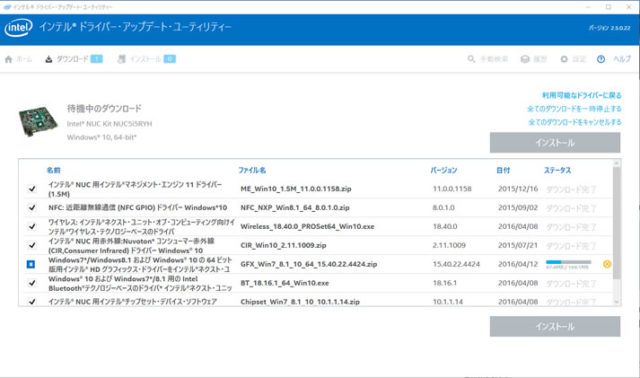
今回、購入したもの
本体は場合によっては、アメリカで買ったほうが安いです。(保証はどうなるのかは?ですが)
メモリは Low Voltage である事に気を付ける必要があります。
SSDはこちらのものを購入しました。日本のAmazonだと別の型番「Transcend SSD 256GB M.2 2242 SATA III 6Gb/s TS256G MTS400 」が一緒に購入されている商品として出てきますが、MTS800は、それより1000円くらい安かったので。見た目の長さが違うように見えたので心配でしたが、きちんと収まりました。
あとは、Windows 7 Professional を買いました。Amazonでは、最安値の出品者が紹介されていますが、コメント欄を見ると安いのは海賊版が来ることがあるようなことが書いてあったため、値段が8千円ほど高いものの出品者が Amazon のものを買いました。正規版と思われるものが来て問題なく動いています。現在は Windows 10 にアップデートして使っています。
なんだかんだで8万円5千円程度の買い物となりました。お値段はそれなりです。
購入して4ヶ月後の感想
これまでノートPCに外部ディスプレイを付けて使用してきたので、NUC にする事で、机の上が広くなり使いやすくなった。というのが一番の変化でした。
また小形PCとは言え、パワーなどについては、全く不満はありません。(これは私がゲームなどを全くしないというのもあると思います)
騒音も静かな Note PC レベルだと思います。(一応、空冷用のファンが入っているのでファンの音は耳を澄ますと聞こえます)
Windows 10 の勝手に起動問題
Windows 7 をアップグレードして Windows 10 として使用していますが、普通にシャットダウンしても、数秒で再起動してくる。という現象に見舞われています。
もちろん、よく言われているように、夜中にも勝手に起動してきます。掘っておくとスリープに入るのですが、しばらくすると勝手にスリープが解除されます。
イベントビューワーを確認した所、「スリープ状態の解除元: デバイス -Intel(R) Ethernet Connection (3) I218-V」という怪しげなログが何度も記録されていました。
どうやらこれが問題に見えます。
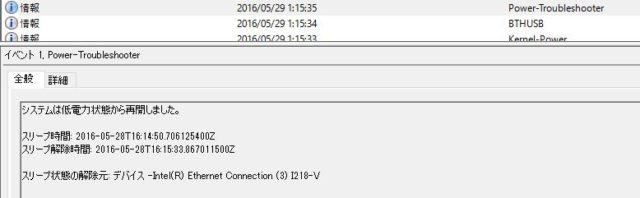
今度はデバイスマネージャーを開いて「Intel(R) Ethernet Connection (3) I218-V」を探して、プロパティの「電源の管理」を調べます。
「このデバイスで、コンピューターのスタンバイ状態を解除できるようにする」が怪しそうなのでチェックを外します。
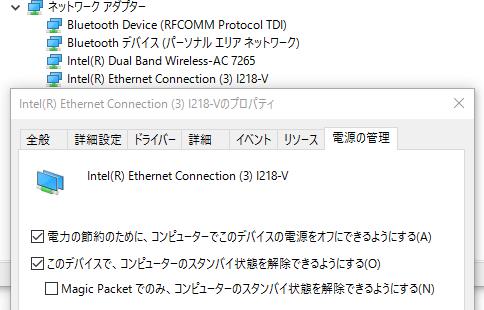
以下の状態で保存します。
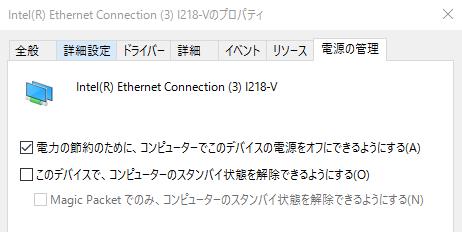
これで再発しないかしばらく様子を見てみます。
ATOK を使用していると Windows 10 の検索で日本語の入力ができない
![]()
他の部分では問題ないのですが、スタートメニュー横の検索ボックスの所でどうしても日本語が入力できませんでした。
どうやら ATOK を使用していると起きる問題のようです。
以下の JUST SYSTEM のホームページより この記事作成時点で最新の ATOK 2015 のみ64bit 用と32bit 用の修正モジュールが提供されています。
http://www.justsystems.com/jp/os/win10/
私は 2013なので、対象外でした・・・と思ったら、一度 ATOK をアンインストールして再インストールしたら上手く動くようになりました。
Windows 7 時に導入して、Windows 10 にアップグレードした場合は、ATOKを入れ直す必用があるようです。
ファンの音
普段は殆ど気にならないのですが、時々、甲高いファンの音がします。急速に回転を上げて吹き上がる感じです。YouTube 単独程度では何とも無いのですが、大量にブラウザのタブを開いている時にどこかのページのロードが上手くいってなかったり、Windowsのバックアップをスケジュールした夜中などに、突然吹き上がるようにファンが回ります。結構、気になります。
そういう時は、「何が CPU食べているだろう?」とプロセスを探して落とすなどしています。
